Windows 10에서 Fallout 4 스크립트 익스텐더가 작동하지 않는 문제 수정
잡집 / / April 25, 2022

F4SE 또는 FOSE라고도 하는 Fallout 4 Script Extender는 Fallout 4의 스크립팅 기능을 향상시키는 유틸리티입니다. 그러나 이 확장을 알고 있는 사람은 거의 없습니다. 그러나 최근에 F4SE가 작동하지 않는 사례가 여러 건 접수되었습니다. 프로그램을 시작하려고 하거나 충돌하기 전에 오랫동안 빈 화면을 표시하려고 하면 프로그램이 충돌한다고 합니다. 이 문제는 다양한 요인으로 인해 발생할 수 있습니다. 결과적으로 F4SE를 PC에 설치하고 F4SE가 작동하지 않는 문제를 수정하는 데 도움이 되는 단계별 가이드를 만들었습니다.

내용물
- Windows 10에서 작동하지 않는 Fallout 4 스크립트 익스텐더를 수정하는 방법
- 방법 1: F4SE 애플리케이션 업데이트
- 방법 2: F4SE를 관리자로 실행
- 방법 3: 충돌하는 모드 비활성화
- 방법 4: F4SE 플러그인 삭제
- 방법 5: 호환성 문제 해결사 실행
- 방법 6: 파일 무결성 확인
- 방법 7: 방화벽 액세스 권한 부여
Windows 10에서 작동하지 않는 Fallout 4 스크립트 익스텐더를 수정하는 방법
우리는 어려움을 일으키는 문제를 조사했으며 가장 흔한 문제는 아래에 나와 있습니다.
- 업데이트: 대부분의 게임 개발자는 타사 수정을 좋아하지 않으므로 모든 업데이트에서 유지하는 것을 목표로 합니다. Creation Club이 업그레이드되어 현재 F4SE 사용을 차단하고 있다고 생각할 수 있습니다. 따라서 F4SE 프로그램을 업데이트하는 것이 좋습니다.
- 방화벽: Windows 방화벽으로 인해 일부 앱이 인터넷에 연결되지 않는 경우가 있습니다. 프로그램은 시작하는 동안 서버와 통신해야 하므로 문제가 발생할 수 있습니다.
- 충돌하는 모드: 설치한 모드가 오래되었거나 손상되었기 때문에 F4SE 복잡성과 충돌할 수도 있습니다. 또한 mod와 F4SE의 버전이 같을 경우 프로그램에 문제가 있을 수 있습니다.
- 호환성: 프로그램은 때때로 귀하의 운영 체제에 따라 문제가 있을 수 있으므로 항상 좋은 응용 프로그램 호환성 문제 해결사를 실행하고 최적의 설정을 선택하도록 하는 아이디어 너.
- 플러그인: 응용 프로그램 플러그인이 손상되거나 더 이상 사용되지 않아 문제가 발생할 수 있습니다. 삭제하면 프로그램이 자동으로 대체합니다.
- 누락된 파일s: 게임에서 특정 중요한 파일이 누락되어 시작 문제가 발생할 수 있습니다. 게임의 모든 측면이 제대로 작동하려면 모든 게임 파일이 있어야 합니다.
방법 1: F4SE 애플리케이션 업데이트
문제가 있는 경우 폴아웃 4 Script Extender 응용 프로그램을 업그레이드하여 정상으로 돌아갈 수 있는지 확인하십시오. 대부분의 게임 제작자는 게임에 대한 타사 수정을 허용하지 않습니다. 결과적으로 그들은 모든 게임 업데이트에서 F4SE와 같은 앱을 제외하려고 합니다. Creation Club이 업그레이드되어 현재 F4SE 프로그램에 대한 액세스를 차단하고 있다고 생각할 수 있습니다. F4SE가 작동하지 않으면 업그레이드해야 합니다. 결과적으로:
1. 의 최신 버전을 다운로드하십시오. F4SE ~로부터 게임프레셔 웹사이트.
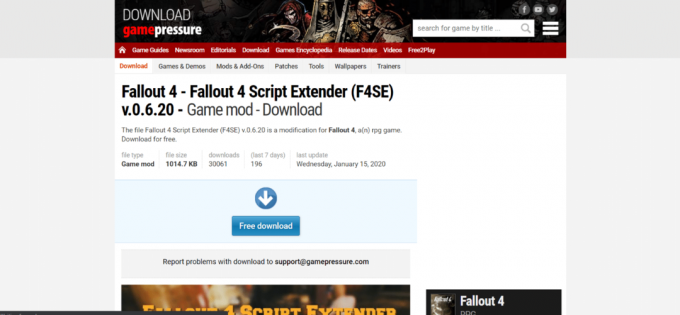
2. 폴아웃 설치 폴더 위치로 이동하여 압축을 풉니다. f4se_1_10_120.dll. 버전에 따라 숫자가 변경될 수 있으며, f4se_loader.exe, 그리고 f4se_steam_loader.dll. 아래는 Fallout 4 위치 경로의 예입니다.
C:\Program Files (x86)\Steam\SteamApps\common\Fallout 4\
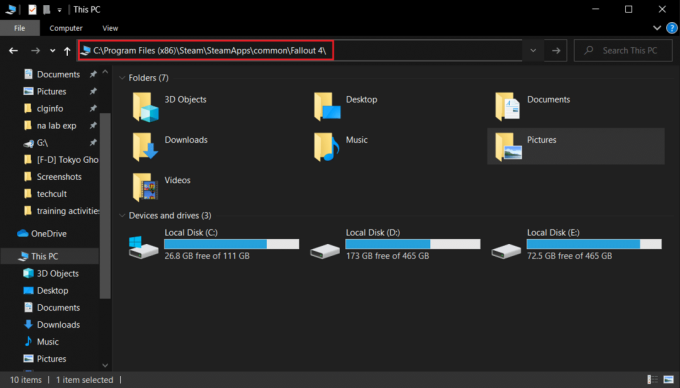
3. 실행 f4se_loader.exe 게임을 시작하기 위해 폴더에 방금 복사한 파일.
메모: 복사할 때 파일을 교체하라는 요청을 받으면 그렇게 하십시오.
방법 2: F4SE를 관리자로 실행
F4SE는 UAC에 의해 부과된 엄격한 프로토콜로 인해 많은 경우에 효과적으로 실행할 수 없었습니다. F4SE는 스크립트를 사용하기 때문에 작동하려면 더 높은 권한이 필요합니다. 관리자 권한으로 소프트웨어를 실행하지 않으면 이 문제가 발생할 수 있습니다.
1. 이동 F4SE 기본 실행 파일을 마우스 오른쪽 버튼으로 클릭하고 선택하십시오. 관리자 권한으로 실행.

호환성 탭에서는 소프트웨어가 항상 관리자 권한으로 실행되도록 설정할 수도 있습니다. 그렇게 하려면 아래 단계를 따르십시오.
1. 게임을 마우스 오른쪽 버튼으로 클릭 실행 가능 파일.
2. 클릭 속성.

3. 로 이동 호환성 탭 그리고 확인 이 프로그램을 관리자로 실행 옵션.
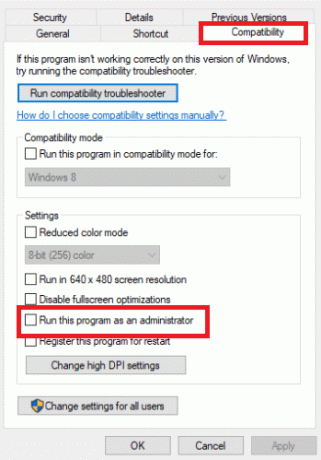
4. 마지막으로 적용 > 확인 변경 사항을 저장합니다.
관리자 액세스 권한이 있으면 문제가 영구적으로 해결되었는지 확인하십시오.
또한 읽기:Fallout 4 모드가 작동하지 않는 문제 수정
방법 3: 충돌하는 모드 비활성화
Fallout용 모드를 사용하면 플레이어가 오픈 월드 게임에 약간의 주요 변경 사항을 적용할 수 있습니다. 그러나 특정 모드는 더 이상 사용되지 않거나 작동하지 않기 때문에 F4SE 복잡성과 충돌하여 F4SE가 Windows 7, 8 또는 10에서 작동하지 않을 수 있습니다. 또한 모드와 F4SE 프로그램의 버전 번호가 같을 경우 응용 프로그램에 문제가 발생할 수 있습니다. 결과적으로 충돌하는 모든 모드가 비활성화됩니다.
1. 열기 넥서스 모드 매니저 애플리케이션.

2. 마우스 오른쪽 버튼으로 클릭 모드 NMM에서 지원하지 않으며 F4SE를 사용하여 적용해야 합니다.
3. 비활성화 모드 하나씩 비활성화한 다음 게임을 시작하십시오.
특정 모드를 비활성화한 후 게임이 시작되면 해당 모드가 분쟁의 원인임을 나타냅니다. 모드 업데이트 후에도 문제가 지속되는지 확인하세요. 모드에서 계속 문제가 발생하면 모드 작성자가 문제를 해결할 때까지 모드를 끄십시오.
방법 4: F4SE 플러그인 삭제
응용 프로그램의 플러그인이 손상되었거나 더 이상 사용되지 않아 문제가 발생할 수 있습니다. F4SE 플러그인이 오래되었거나 손상된 경우 Fallout 4 Script Extender가 Windows 10에서 실행되지 않습니다. 이 섹션에서는 F4SE에서 문제가 있는 플러그인을 삭제해야 합니다. 삭제하면 프로그램이 자동으로 대체합니다. 나중에 자동으로 교체될 이 플러그인을 제거할 예정입니다.
1. 열기 폴아웃 4 설치 폴더, 주어진 위치에서 자주 발견됩니다. 길.
C:\Program Files (x86)\Steam\SteamApps\common\Fallout 4\Data\F4SE\Plugins.
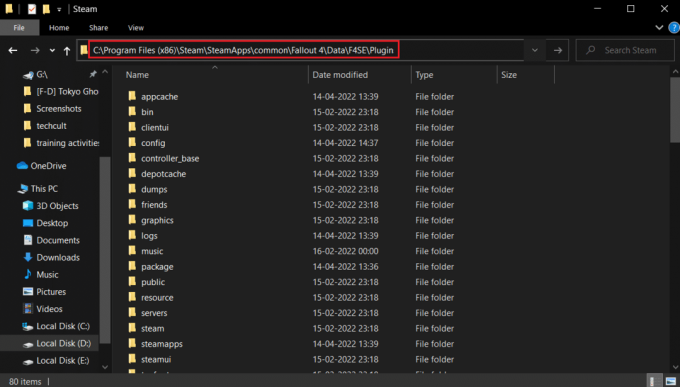
2. 모두 삭제 파일 및 폴더 에서 플러그인 폴더.
3. 이제 다운로드 및 설치 폴아웃 4 스크립트 익스텐더 에 표시된 대로 방법 1.
4. 마지막으로 모든 Fallout 4 스크립트 익스텐더 모드 또한.
또한 읽기:Fallout 76이 서버에서 연결 해제된 문제 수정
방법 5: 호환성 문제 해결사 실행
프로그램에 운영 체제에 문제가 있을 수 있습니다. 드문 경우지만 Fallout 4 Script Extender(F4SE)가 전혀 실행되지 않아 PC와 호환되지 않음을 나타냅니다. 응용 프로그램의 호환성 문제 해결사를 실행하고 최적의 설정을 결정하도록 하면 f4se가 작동하지 않음 문제를 해결할 수 있습니다. 그렇게 하려면 주어진 단계를 따르십시오.
1. 로 이동 설치 폴더 게임을 위해.
2. 를 마우스 오른쪽 버튼으로 클릭 f4se_loader.exe 그리고 선택 속성.
3. 선택 호환성 탭.

4. 선택하다 호환성 문제 해결사 실행.

이제 Windows가 자동으로 컴퓨터에 이상적인 설정을 찾습니다. 문제가 해결되면 해당 설정을 테스트하고 적용하십시오.
방법 6: 파일 무결성 확인
모드와 같은 게임 파일은 F4SE 문제의 잠재적 원인입니다. 일부 상황에서 게임이 올바르게 작동하는 데 필요한 키 파일이 게임에 누락되어 있을 수 있습니다. 따라서 이 단계에서 게임 파일을 확인하게 됩니다. 에 대한 가이드 읽기 Steam에서 게임 파일의 무결성을 확인하는 방법 같은 일을 할 수 있습니다.

또한 읽기:Fallout 3 Ordinal 43을 찾을 수 없음 오류 수정
방법 7: 방화벽 액세스 권한 부여
Windows 방화벽으로 인해 F4SE를 실행할 수 없는 경우 F4SE를 실행할 수 없는 것은 당연합니다. 이 단계에서 프로그램이 Windows 방화벽을 통과할 수 있도록 합니다. 따라서 다음 단계에 따라 방화벽 액세스 권한을 부여하여 F4SE가 작동하지 않는 문제를 해결하십시오.
1. 눌러 Windows + I 키 동시에 열기 위해 설정.
2. 고르다 업데이트 및 보안 설정 메뉴에서.
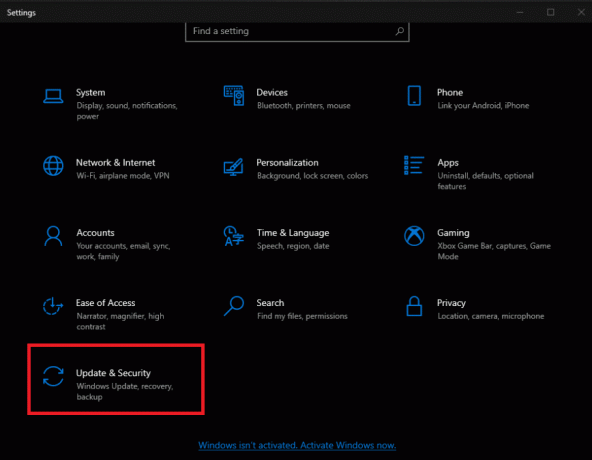
3. 왼쪽 창에서 윈도우 보안 옵션.

4. 고르다 방화벽 및 네트워크 보호 Windows 보안 메뉴에서

5. 선택하다 방화벽을 통해 앱 허용.

6. 다음을 클릭하여 사설 및 공용 네트워크에서 모든 Fallout4 관련 프로그램에 대한 액세스 권한 부여 설정 변경.
7. 딸깍 하는 소리 확인, 그런 다음 게임을 다시 시작하여 문제가 남아 있는지 확인하십시오.
추천:
- 안드로이드에서 Roku로 가는 최고의 스크린 미러링 앱 10선
- GeForce Experience에 게임을 수동으로 추가하는 방법
- Windows 10에 Minecraft 텍스처 팩을 설치하는 방법
- Windows 10에서 리그 오브 레전드 Directx 오류 수정
이 정보가 유용하고 문제를 해결할 수 있기를 바랍니다. 폴아웃 4 스크립트 익스텐더 작동하지 않는 문제. 어떤 기술이 귀하에게 가장 도움이 되었는지 알려주십시오. 문의 사항이나 의견이 있으시면 아래 양식을 사용하십시오.



